연결 방법 Spotify 모바일/데스크탑에서 Discord하기 [쉬운 방법]
Spotify Music은 현재까지 가장 유명한 디지털 음악 스트리밍 제공업체입니다. Apple Music, Amazon Music 등과 같은 경쟁사보다 사용자 수가 더 많습니다. 요즘은 문의하시는 분들이 많아졌는데요 링크하는 법 Spotify 불화하다.
디스코드는 게이머들이 소통할 수 있는 플랫폼으로, 디스코드는 취미생활까지 확장됐다. 분명히 Discord에서 흥미로운 틈새 시장이 있을 것입니다. 요즘에는 앱 통합이 트렌드가 되었습니다. 이는 둘 다에 해당됩니다. Spotify 그리고 디스코드. 이를 통해 연결 방법에 대한 안내가 제공됩니다. Spotify Discord에 대해 논의됩니다.
기사 내용 1부. Discord에 대한 추가 정보2부. 링크 방법 Spotify 모바일과 데스크톱에서 Discord를 이용하려면3부. 다운로드 및 플레이 방법 Spotify 프리미엄 없이 Discord에서4부. 연결에 관한 FAQ Spotify 불화하다5 부. 개요
1부. Discord에 대한 추가 정보
연결 방법을 알아보기 전에 Spotify 모바일이나 데스크톱에서 Discord에 대해 알려주세요. 디스코드. Discord는 게이머를 위한 온라인 채팅 플랫폼이 된 후 최고 수준의 성공을 거두었습니다. 자신만의 서버를 갖는다는 개념은 정말 멋진 기능입니다. 이 기능의 좋은 점은 완전 무료라는 것입니다. Discord는 음성, 영상, 채팅을 사용하는 기술적인 혁신에 도달하기 전에 여러 가지 개선을 거쳤던 것으로 알려져 있습니다.
디스코드는 매우 독특합니다. 그룹 채팅에서 화상 통화 및 음성으로 원활하게 전환되는 온라인 커뮤니케이션 플랫폼을 거의 볼 수 없습니다. Discord가 모든 것을 어떻게 관리하는지 궁금하실 것입니다. 이에 대한 답은 끝없는 테스트와 개발자의 협업입니다. 첫 번째 Discord 출시에서 지금 보고 있는 것까지 많은 시간이 흘렀습니다.
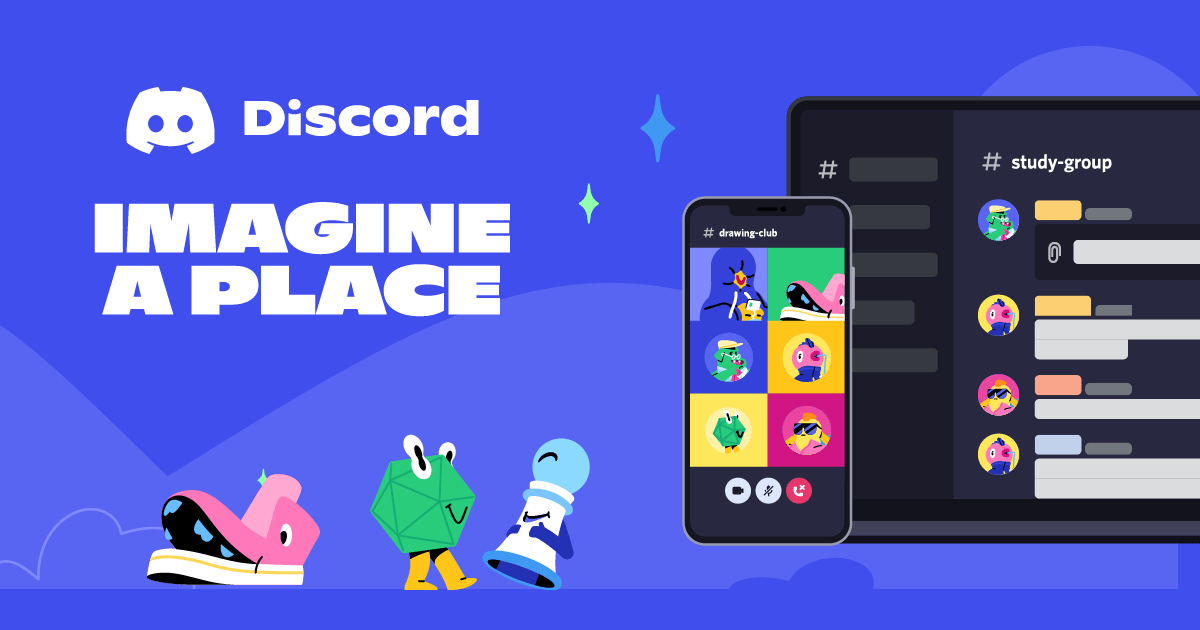
Discord의 인기가 높아짐에 따라 Discord와 통합하려는 앱도 인기를 얻고 있습니다. Spotify 여기에는 음악도 예외는 아닙니다. Discord에서는 이미 화면 공유를 통해 멀티미디어 스트리밍을 사용할 수 있지만, 기존 플랫폼을 통해 디지털 음악 스트림을 공유하는 것은 다른 경험입니다.
또한 읽기 :
베스트 5 Spotify 2024년의 Discord 봇
이렇게 하면 친구나 서버가 버튼 클릭만으로 같은 노래를 쉽게 들을 수 있습니다. 다른 사람들이 참여를 요청할 수 있도록 듣고 있는 항목에 대한 자동 상태를 추가하세요. 다음 편에서는 표시 방법을 소개하겠습니다. Spotify Discord 모바일 또는 데스크톱에서 플레이하세요 Spotify 불협화음에.
2부. 링크 방법 Spotify 모바일과 데스크톱에서 Discord를 이용하려면
Discord의 놀라운 업적에 대해 알게 된 후 링크하는 방법은 다음과 같습니다. Spotify Android/iPhone 또는 데스크탑에서 Discord로:
연결 방법 Spotify 안드로이드/아이폰 디스코드에
- Discord를 열고 3 라인 하단 메뉴를 보려면 왼쪽 상단에 있는 아이콘을 클릭하세요.
- 하단에서 윤곽 오른쪽에.
- 아래로 스크롤한 후 다음으로 이동하세요. 연결.
- 가볍게 두드리다 ADD 연결을 추가하려면 다음을 포함한 여러 서비스가 표시됩니다. Spotify.
- 가볍게 두드리다 Spotify. 그런 다음 Discord 메시지에 대한 성공적인 연결을 볼 수 있습니다.
- 프로필에 표시 또는 표시 선택 Spotify 당신의 상태로.

연결 방법 Spotify 디스코드 데스크톱으로
- 컴퓨터를 켜고 Discord 애플리케이션을 실행하거나 웹 브라우저 버전에 로그인합니다. 프로필 사진 옆에 톱니바퀴 아이콘이 표시됩니다. 그것을 클릭하십시오.
- 왼쪽 패널에서 연결.
- 사용 가능한 여러 서비스가 표시됩니다. 왼쪽 메뉴에서 Spotify.

- 브라우저에 로그인할 수 있는 새 페이지가 열립니다. Spotify Discord가 연결할 수 있도록 계정을 만들고 권한을 부여합니다.
- 선택적으로 프로필 및 디스플레이에서 디스플레이를 활성화할 수 있습니다. Spotify 당신의 상태로.
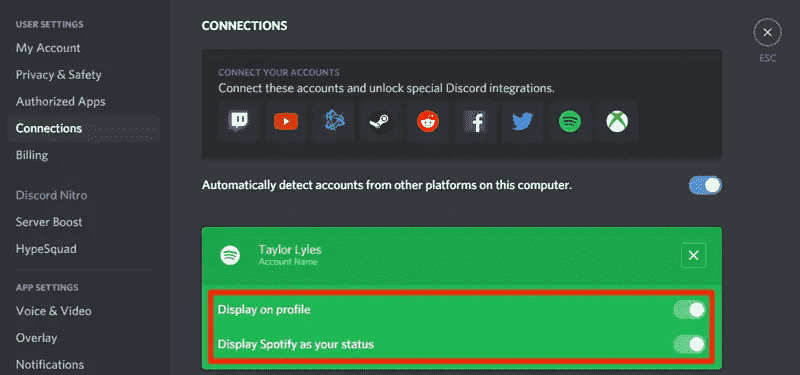
링크하는 방법 Spotify Android/iPhone 또는 컴퓨터를 Discord에 넣으시겠습니까? 아니면 어떻게 연결하나요? Spotify 디스코드에? 너무 쉽습니다! 방금 연결했습니다. Spotify 디스코드 계정. 표시 외에도 Spotify 상태, 재생 및 공유 방법 Spotify 친구들과 Discord에 재생 목록을 추가하시겠습니까?
첫째로, 당신은 Spotify 프리미엄 계정. 다음으로 Spotify 앱을 누른 다음 노래를 듣습니다. 그런 다음 서버로 이동하십시오. 친구를 초대하는 메시지 텍스트 막대에 녹색 재생 아이콘이 표시됩니다. Spotify.
또한 읽기 :
재생하는 방법 Spotify Discord(2024 업데이트)
추가로 다음을 들을 수 있습니다. Spotify 친구와 함께. 아래 프로필을 클릭하면 다른 사람과 함께 듣기 아이콘이 표시됩니다. 이것을 클릭하면 친구를 초대할 수 있습니다.
3부. 다운로드 및 플레이 방법 Spotify 프리미엄 없이 Discord에서
이제 링크하는 방법을 배웠습니다. Spotify Discord Android/iPhone 또는 데스크톱에 다운로드하여 변환할 수 있는 방법이 있다는 것을 모르시나요? Spotify 모든 미디어 플레이어에서 재생할 수 있도록 노래를 만드시겠습니까? 이를 통해 프리미엄 계정이 필요하지 않습니다. Spotify 친구들과 청취 경험을 공유하기 위해.
사용할 도구 Spotify 변환기는 TunesFun Spotify Music Converter. TunesFun Spotify Music Converter 모든 장치에서 DRM 제한을 자동으로 제거할 수 있습니다. Spotify 트랙을 선택하고 MP3, FLAC, WAV 및 AAC를 포함하여 원하는 형식으로 변환할 수 있습니다. 이것으로 TunesFun Spotify Music Converter당신은 할 수 있습니다 에서 음악 다운로드 Spotify 무료로 당신이 좋아하는 것과 들어라. Spotify 오프라인 모든 기기에서
더 놀라운 것은 변환 프로세스가 무손실이며 노래의 ID3 태그와 메타 데이터 정보가 유지되고 유지된다는 것입니다. TunesFun Spotify Music Converter 무료 평가판 기간과 다른 어떤 앱에서도 찾아볼 수 없는 놀라운 기능으로 가장 잘 알려져 있습니다. Spotify 음악 변환기. 지금 무료로 사용해 보려면 아래 버튼을 클릭하세요!
사용법을 배우고 싶으시다면 TunesFun Spotify Music Converter다음 단계를 따르십시오.
- 다운로드 및 설치 TunesFun Spotify Music Converter. PC 및 Mac 버전을 사용할 수 있습니다.
- 실행하고 시작하세요. 추가 Spotify 처리할 노래. 파일을 끌어서 놓기만 하면 됩니다.

- 출력 형식 및 폴더 설정 수정할 수 있는 기타 출력 옵션도 있습니다.

- “진드기모두 변환” 버튼을 누르면 모든 설정이 완료됩니다. 변환이 완료되면 "출력 파일보기” 옵션이 탭되었습니다.

노래를 변환한 후에는 화면 공유만 하면 친구들과 노래를 들을 수 있습니다. 음성 채널을 입력한 다음 애플리케이션을 통해 화면을 공유하십시오. 노래를 재생하는 데 사용하는 미디어 플레이어 창을 최소화하지 마십시오.
또한 모든 데이터를 백업할 수 있습니다. Spotify 없이도 이 도구를 사용하여 노래 Spotify 프리미엄 계정. 재생 목록이 손상되는 것에 대해 걱정할 필요가 없습니다. 이 다재다능한 도구로 모든 것이 처리됩니다.
4부. 연결에 관한 FAQ Spotify 불화하다
Q1. 나에게 필요한가? Spotify 연결하는 프리미엄 Spotify Discord에 계정을 등록하시겠습니까?
아니요. 연결할 수 있습니다. Spotify 당신이 아닌 경우에도 Discord에 Spotify 프리미엄 가입자입니다.
Q2. 왜 연결할 수 없나요? Spotify 디스코드에?
연결할 수 없는 가장 가능성 있고 일반적인 원인 Spotify Discord에서는 애플리케이션 캐시나 브라우저 쿠키가 너무 많아서 방해가 된다는 점을 지적했습니다. Spotify 불일치 연결.
Q3. 연결을 끊는 방법 Spotify 버리다?
더 이상 플레이할 필요가 없을 때 Spotify Discord에서 연결을 끊고 싶다면 다음 단계에 따라 연결을 끊으세요.
- 열다 "사용자 설정" 디스코드에서.
- 그런 다음 "연결"를 선택하고 "Spotify".
- "X연결을 끊으려면 " 아이콘 Spotify 디스코드로.
5 부. 개요
연결하는 방법을 배웠습니다. Spotify Android/iPhone 또는 데스크탑을 Discord로 보내세요. 구체적인 단계가 자세히 설명되어 있었습니다. 또한 Discord 사용의 장점에 대해서도 배웠습니다. 당신은 또한 그것을 배웠습니다 Spotify 음악은 연결 설정을 통해 Discord에 연결됩니다.
연결 후 Spotify 이제 듣고 있는 내용을 친구나 서버와 자유롭게 공유할 수 있습니다. 그러나 이것은 Spotify 프리미엄 계정. 이 장애를 제거하고 백업할 수도 있습니다. Spotify 노래, 사용 Spotify 변환기 도구. 이와 함께 사용하기에 가장 좋은 도구는 TunesFun Spotify Music Converter.
코멘트를 남겨주세요